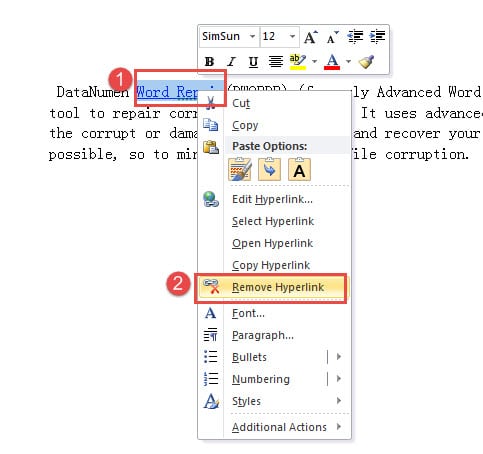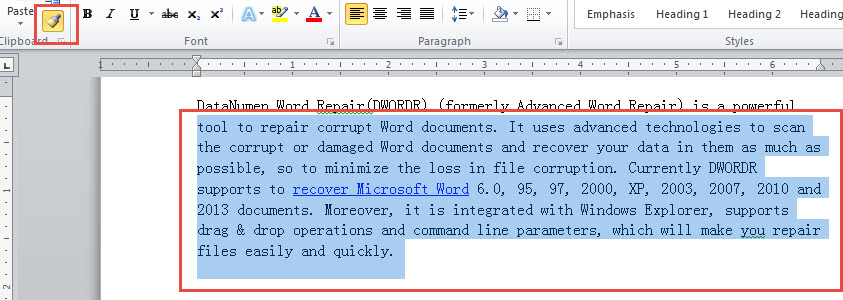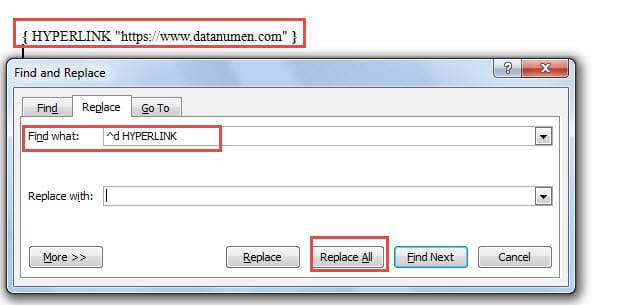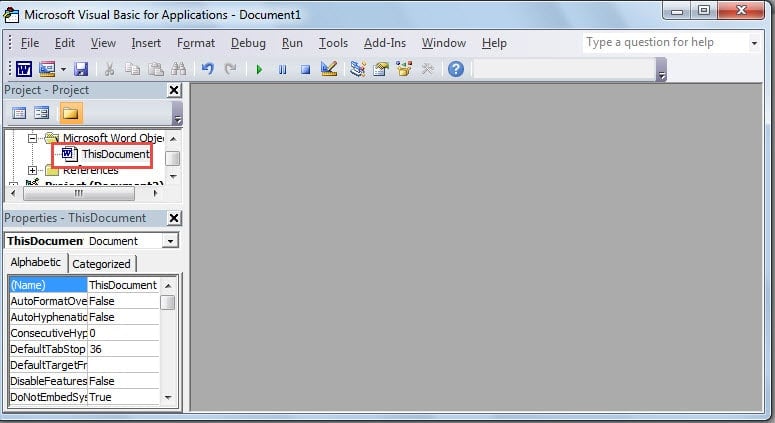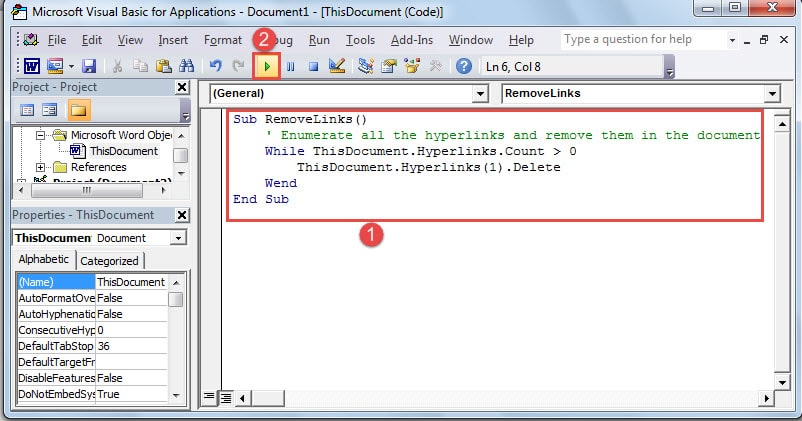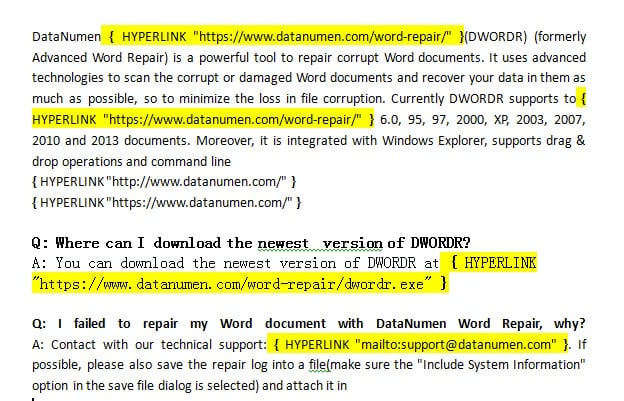Scopri come rimuovere i collegamenti ipertestuali in Word in modo efficiente con 9 metodi comprovati. Che tu debba eliminare un singolo collegamento o rimuoverli tutti contemporaneamente da Word, questa guida ti fornirà tutto ciò di cui hai bisogno.
1. introduzione
I collegamenti ipertestuali nei documenti Word possono essere incredibilmente utili per la navigazione e la consultazione, ma a volte è necessario rimuoverli. Ad esempio, si sta preparando un documento per la stampa, si sta ripulendo un contenuto copiato dal web o si desidera semplicemente un testo semplice senza link cliccabili.
La funzione di creazione automatica dei collegamenti ipertestuali di Word può essere comoda, ma spesso aggiunge collegamenti quando non li si desidera. Se si ha a che fare con un documento contenente numerosi collegamenti ipertestuali e si ha bisogno di rimuoverli rapidamente, si è nel posto giusto. Questa guida illustra come rimuovere i collegamenti ipertestuali in Word utilizzando nove metodi diversi, dalla semplice rimozione con il tasto destro del mouse alle tecniche avanzate di eliminazione in batch.
2. Metodo 1: utilizzare Annulla (Ctrl+Z) subito dopo la creazione
Quando Word converte automaticamente un URL in un collegamento ipertestuale mentre digiti, puoi rimuovere rapidamente il collegamento ipertestuale mantenendo il testo utilizzando immediatamente la funzione Annulla.
- Dopo che Word crea automaticamente un collegamento ipertestuale (quando si preme Spazio o Invio dopo aver digitato un URL), premere “Ctrl+Z” immediatamente.
La conversione automatica dei collegamenti ipertestuali avviene in realtà in due passaggi che normalmente non si notano. Quando si preme Ctrl + Z Una volta, inverte solo il passaggio di formattazione del collegamento ipertestuale, lasciando l'URL in testo normale. Questo è il modo più veloce per rimuovere un collegamento ipertestuale in Word, quando lo si individua al momento della creazione.
Attenzione: Questo metodo funziona solo subito dopo la creazione del collegamento ipertestuale. Se hai già digitato altro contenuto o eseguito altre azioni, dovrai utilizzare uno degli altri metodi.
3. Metodo 2: clic destro
Questo è il most Un modo semplice per rimuovere un collegamento ipertestuale in Word, che funziona meglio quando è necessario eliminare solo uno o due collegamenti esistenti.
- Seleziona il collegamento ipertestuale nel documento Word cliccandoci sopra.
- Fare clic con il tasto destro del mouse sul collegamento ipertestuale selezionato.
- Scegli "Rimuovi collegamento ipertestuale" dal menu di scelta rapida.
Il collegamento ipertestuale verrà rimosso immediatamente, lasciando solo il testo normale. Sebbene questo metodo sia semplice e intuitivo, non è pratico quando è necessario rimuovere tutti i collegamenti ipertestuali in documenti Word con decine o centinaia di link.
4. Metodo 3: utilizzare la finestra "Modifica collegamento ipertestuale"
Questo è un metodo alternativo per rimuovere un collegamento ipertestuale in Word tramite la finestra di dialogo Modifica collegamento ipertestuale, che offre più controllo e opzioni.
- Seleziona il collegamento ipertestuale nel documento Word.
- Fare clic con il tasto destro del mouse sul collegamento ipertestuale selezionato.
- Scegli “Modifica collegamento ipertestuale” dal menu di scelta rapida.
- Nella finestra Modifica collegamento ipertestuale, fare clic su "Rimuovi collegamento" pulsante in basso a sinistra.
- Clicchi "OK".
Questo metodo è utile quando si desidera visualizzare le proprietà del collegamento ipertestuale prima di rimuoverlo, o quando non si è sicuri se modificarlo o rimuoverlo. Sebbene richieda un clic in più rispetto al Metodo 2, fornisce maggiori informazioni sul collegamento ipertestuale con cui si sta lavorando.
5. Metodo 4: utilizzare la scorciatoia da tastiera (Ctrl+Maiusc+F9)
Questo è il più veloce e most Un modo efficiente per rimuovere tutti i collegamenti ipertestuali in Word contemporaneamente utilizzando una semplice combinazione di tasti. Questo metodo è ampiamente consigliato e funziona su tutte le versioni di Word.
Per Windows:
- Stampa "Ctrl + A" per selezionare tutto il testo nel documento.
- Stampa “Ctrl + Maiusc + F9” contemporaneamente.
Tutti i collegamenti ipertestuali presenti nel documento verranno rimossi all'istante, preservando il testo e la formattazione.
Per Mac (solo Word per Mac):
- Stampa "Comando + A" per selezionare tutto il testo nel documento.
- Stampa “Fn + Comando + Maiusc + F9” contemporaneamente.
Attenzione: Su Mac, se la scorciatoia sopra non funziona, puoi anche usare inserire menu -> Link -> seleziona il collegamento ipertestuale -> Rimuovi link.
Questo metodo di scelta rapida da tastiera è perfetto per rimuovere rapidamente un collegamento ipertestuale in Word senza dover passare attraverso menu o finestre di dialogo. Rimuove tutti i collegamenti ipertestuali in pochi secondi, rendendolo ideale per documenti di qualsiasi lunghezza. Tuttavia, tieni presente che questa operazione rimuoverà TUTTI i collegamenti ipertestuali nel documento, quindi usala con cautela se desideri mantenerne alcuni intatti.
6. Metodo 5: utilizzare la scorciatoia da tastiera alternativa (Ctrl+6)
Alcuni utenti hanno trovato una scorciatoia da tastiera alternativa che rimuove rapidamente tutti i collegamenti ipertestuali in Word.
- Stampa "Ctrl + A" per selezionare tutto il testo nel documento.
- Stampa “Ctrl + 6”.
Tutti i collegamenti ipertestuali nel documento verranno rimossi all'istante. Questo metodo funziona in modo simile a Ctrl + Maiusc + F9 ma utilizza una combinazione di tasti più semplice. Tuttavia, tieni presente che la formattazione del testo evidenziato potrebbe rimanere invariata, quindi potrebbe essere necessario regolare i colori e gli attributi del carattere dopo aver rimosso i collegamenti ipertestuali.
Attenzione: Questa scorciatoia potrebbe non funzionare con tutte le versioni di Word o con tutti i layout di tastiera. Se non funziona, usa il Metodo 4.
7. Metodo 6: utilizzare "Format Painter"
Quando si devono rimuovere più collegamenti ipertestuali, Copia formato offre una soluzione più rapida rispetto alla rimozione di un collegamento alla volta.
- Per prima cosa, rimuovi un collegamento ipertestuale utilizzando il Metodo 2 (fai clic con il pulsante destro del mouse e seleziona "Rimuovi collegamento ipertestuale").
- Seleziona la riga o il testo in cui hai appena rimosso il collegamento ipertestuale.
- Fare doppio clic “Pittore di formato” icona nel “Appunti” gruppo sul Casa scheda.
- Trascina il cursore per selezionare tutto il contenuto contenente i collegamenti ipertestuali rimanenti che desideri rimuovere.
Guarda questa dimostrazione:
Tutti i collegamenti ipertestuali nell'area selezionata verranno rimossi all'istante. Questo metodo è notevolmente più rapido rispetto alla rimozione dei singoli collegamenti e non richiede di ricordare codici speciali. Tuttavia, sarà necessario selezionare manualmente tutto il contenuto da formattare, il che può richiedere molto tempo per documenti molto lunghi.
8. Metodo 7: utilizzare la formattazione chiara
Se riscontri problemi nella rimozione dei collegamenti ipertestuali utilizzando altri metodi (in particolare in Word Online o quando i collegamenti ipertestuali appaiono in grigio), l'opzione Cancella formattazione può aiutarti a rimuovere efficacemente i collegamenti ipertestuali in Word.
- Seleziona il testo con collegamento ipertestuale che desideri rimuovere.
- Vai Casa scheda.
- Nel "Stili" gruppo, fare clic sulla freccia per ulteriori opzioni (angolo in basso a destra del gruppo Stili).
- Fare clic su “Cancella formattazione” opzione.
In alternativa, puoi utilizzare la scorciatoia da tastiera "Ctrl + Spazio" dopo aver selezionato il testo con collegamento ipertestuale per cancellare la formattazione.
Questo metodo rimuove non solo il collegamento ipertestuale, ma anche qualsiasi altra formattazione applicata al testo. È particolarmente utile quando si hanno a che fare con collegamenti ipertestuali problematici che non possono essere rimossi con il metodo standard del clic destro, come i collegamenti ipertestuali in documenti protetti o quelli con formattazione speciale.
9. Metodo 8: utilizzare la funzione "Sostituisci"
La funzionalità Trova e sostituisci offre un modo efficace per rimuovere automaticamente tutti i collegamenti ipertestuali nei documenti Word, indipendentemente dal numero di collegamenti in essi contenuti.
- Stampa "Alt + F9" per visualizzare i collegamenti ipertestuali nel formato del codice di campo. In questo modo vengono rivelati i codici HYPERLINK sottostanti utilizzati da Word.
- Stampa Ctrl + H per aprire il "Trova e sostituisci" la finestra di dialogo.
- Clicca su "Sostituire" scheda se non è già selezionata.
- Tipo “^d COLLEGAMENTO IPERTESTUALE” nella “Trova cosa” casella di testo.
- Lasciare il "Sostituirlo con" casella di testo vuota.
- Clicchi "Sostituisci tutto".
Stampa "Alt + F9" di nuovo per tornare alla visualizzazione normale. Tutti i collegamenti ipertestuali saranno stati rimossi dal documento. Questo metodo è ottimo per la rimozione in batch, ma richiede di ricordare il codice di campo. “^d COLLEGAMENTO IPERTESTUALE”.
10. Metodo 9: utilizzare le macro in Word
Per gli utenti che hanno familiarità con un po' di automazione, le macro offrono la most Un modo efficace per rimuovere i collegamenti ipertestuali nei documenti Word, soprattutto per le attività ricorrenti.
- Stampa "Alt + F11" per aprire il “Microsoft Visual Basic per applicazioni” finestra.
- Fare doppio clic su “Questo documento” nel pannello di visualizzazione ad albero a sinistra.
- Copia e incolla il seguente codice nell'area di modifica corretta:
Sub RemoveLinks()
' Enumerate all the hyperlinks and remove them in the document
While ThisDocument.Hyperlinks.Count > 0
ThisDocument.Hyperlinks(1).Delete
Wend
End Sub- Fai clic sul verde "Esegui Sub" pulsante o premere "F5" per eseguire la macro.
La macro eseguirà automaticamente un ciclo su tutti i collegamenti ipertestuali nel documento e li rimuoverà. Sebbene questo metodo richieda una certa familiarità con VBA, è il metodo più semplice.ost potente opzione per gli utenti che hanno spesso bisogno di rimuovere collegamenti ipertestuali da più documenti.
Suggerimento avanzato: Se devi rimuovere contemporaneamente i collegamenti ipertestuali da tutti i documenti Word aperti, puoi utilizzare questo codice VBA avanzato:
Sub KillTheHyperlinksInAllOpenDocuments()
Dim doc As Document
Dim szOpenDocName As String
For Each doc In Application.Documents
szOpenDocName = doc.Name
With Documents(szOpenDocName)
While .Hyperlinks.Count > 0
.Hyperlinks(1).Delete
Wend
End With
Next doc
Application.Options.AutoFormatAsYouTypeReplaceHyperlinks = False
End SubQuesta macro avanzata esegue un ciclo su tutti i documenti Word aperti e rimuove i collegamenti ipertestuali da ciascuno di essi, rendendola ideale per l'elaborazione in batch di più file.
11. Confronto degli 9 metodi
Ogni metodo per rimuovere i collegamenti ipertestuali in Word ha i suoi punti di forza e limiti. Ecco un rapido confronto per aiutarti a scegliere l'approccio migliore:
| Metodo | Livello di difficoltà | Ideale per | Vantaggi | Svantaggi |
|---|---|---|---|---|
| Annulla (Ctrl + Z) | Facile | Collegamenti ipertestuali appena creati | Metodo più veloce per i collegamenti ipertestuali appena creati; istantaneo; nessuna navigazione nel menu | Funziona solo subito dopo la creazione del collegamento ipertestuale; non è utile per i collegamenti ipertestuali esistenti |
| Right Click | Facile | Collegamenti ipertestuali singoli o pochi | Semplice e intuitivo; non sono richieste conoscenze particolari; funziona su qualsiasi collegamento ipertestuale esistente | È possibile rimuovere solo un collegamento ipertestuale alla volta; richiede molto tempo per più collegamenti |
| Finestra di modifica del collegamento ipertestuale | Facile | Revisione prima della rimozione | Consente di visualizzare le proprietà del collegamento ipertestuale prima di rimuoverlo; fornisce più contesto | Richiede più clic rispetto al metodo diretto del clic destro; rimuove comunque solo un collegamento alla volta |
| Scorciatoia da tastiera (Ctrl+Maiusc+F9) | Facile | Rimozione rapida di tutti i collegamenti ipertestuali | Metodo più veloce per collegamenti ipertestuali multipli; funziona istantaneamente; ampiamente supportato in tutte le versioni | Rimuove TUTTI i collegamenti ipertestuali contemporaneamente; non è possibile mantenere selettivamente alcuni collegamenti |
| Scorciatoia alternativa (Ctrl+6) | Facile | Rimozione rapida (quando Ctrl+Maiusc+F9 non funziona) | Combinazione di tasti più semplice; rimozione rapida di tutti i collegamenti ipertestuali | Potrebbe non funzionare in tutte le versioni di Word; potrebbe essere necessario apportare modifiche alla formattazione dopo la rimozione |
| Copia formato | Adeguata | Più collegamenti ipertestuali in sezioni specifiche | Relativamente semplice; può rimuovere più collegamenti ipertestuali contemporaneamente; nessun codice da ricordare | Richiede la selezione manuale del contenuto; può essere noioso per documenti molto lunghi |
| Cancella formattazione | Facile | Collegamenti ipertestuali ostinati o problematici | Funziona su collegamenti ipertestuali problematici; utile in Word Online; rimuove i collegamenti ostinati | Rimuove tutta la formattazione, non solo i collegamenti ipertestuali; potrebbe essere necessario riapplicare altra formattazione |
| Sostituisci funzionalità | Adeguata | Tutti i collegamenti ipertestuali nei documenti di grandi dimensioni | Rimuove immediatamente tutti i collegamenti ipertestuali; funziona automaticamente sull'intero documento; molto affidabile | Richiede di ricordare il codice del campo “^d COLLEGAMENTO IPERTESTUALE”; comporta più passaggi |
| Macro | Filtri | Rimozione frequente in blocco su più documenti | Most efficiente per la rimozione in batch; può essere salvato e riutilizzato; funziona su più documenti | Richiede conoscenze di base di VBA; può sembrare complesso per i principianti |
Per i collegamenti ipertestuali appena creati, utilizzare il Metodo 1 (Annulla). Per i singoli collegamenti ipertestuali esistenti, utilizzare il Metodo 2 (Clic destro) o il Metodo 3 (Finestra Modifica collegamento ipertestuale). Quando è necessario rimuovere rapidamente tutti i collegamenti ipertestuali nei documenti Word, i Metodi 4, 5, 8 o 9 sono le opzioni migliori, con il Metodo 4 come metodo principale.ost Affidabile e veloce. Per i collegamenti ipertestuali problematici che non si eliminano, prova il Metodo 7 (Cancella formattazione). Copia formato (Metodo 6) offre un buon equilibrio tra semplicità ed efficienza per collegamenti multipli.
12. Altri suggerimenti per lavorare con i collegamenti ipertestuali
Sebbene questa guida si concentri sulla rimozione dei collegamenti ipertestuali, potrebbe occasionalmente essere necessario trovarli o modificarli. Ecco alcuni rapidi suggerimenti:
12.1 Impedire i collegamenti ipertestuali quando si incolla del testo
Quando si copia del testo da siti web o altri documenti che contengono collegamenti ipertestuali, è possibile incollarlo senza i collegamenti ipertestuali:
- Copia il testo contenente i collegamenti ipertestuali.
- Nel documento Word, premere “Ctrl + Maiusc + V” per incollare come testo normale.
- In alternativa, fai clic con il pulsante destro del mouse nel punto in cui desideri incollare e seleziona "Mantieni solo il testo" dalle opzioni di incolla.
In questo modo si evita che vengano aggiunti collegamenti ipertestuali al documento, risparmiandoti la necessità di rimuoverli in seguito.
12.2 Modificare le impostazioni predefinite di incollaggio
Se incolli spesso testo senza collegamenti ipertestuali, puoi modificare le impostazioni di incolla predefinite di Word in modo che incolli automaticamente come testo normale:
- Apri il tuo documento in Word.
- Vai su "File" -> "Opzioni" -> "Avanzate".
- Nella sezione "Taglia, copia e incolla", fai clic sul menu a discesa accanto “Incollare da altri programmi”.
- Seleziona "Mantieni solo il testo".
- Clicchi "OK".
Abilitando questa impostazione, qualsiasi testo incollato da fonti esterne verrà automaticamente inserito come testo normale senza collegamenti ipertestuali, risparmiando tempo nella rimozione manuale.
12.3 Trova tutti i collegamenti ipertestuali in un documento
Per individuare rapidamente tutti i collegamenti ipertestuali in un documento Word:
- Stampa "Alt + F9" per visualizzare i collegamenti ipertestuali come codici di campo.
- Stampa Ctrl + H e fare clic sul "Trova" scheda.
- Tipo “^d COLLEGAMENTO IPERTESTUALE” nella “Trova cosa” scatola.
- Clicchi “Evidenziazione della lettura” e scegli “Evidenzia tutto”.
Tutti i collegamenti ipertestuali saranno evidenziati, rendendoli facili da individuare. Puoi anche cliccare "Trova successivo" per navigarli singolarmente.
12.4 Modificare più collegamenti ipertestuali in batch
Se devi aggiornare più collegamenti ipertestuali (ad esempio, cambiando "http://" in "https://"), usa Trova e sostituisci:
- Stampa Ctrl + H per aprire Trova e sostituisci.
- Digita la vecchia parte dell'URL “Trova cosa” (ad esempio, “http://www.example.com”).
- Digitare la nuova porzione di URL in "Sostituirlo con" (ad esempio, "https://www.example.com").
- Clicchi "Sostituisci tutto" per il testo visibile.
- Stampa "Alt + F9" per passare alla visualizzazione del codice campo.
- Ripetere Trova e sostituisci per aggiornare gli indirizzi dei collegamenti ipertestuali sottostanti.
In questo modo vengono aggiornati sia il testo visibile sia le destinazioni effettive dei collegamenti ipertestuali.
13. FAQs
D: Posso rimuovere un collegamento ipertestuale in Word senza perdere il testo?
R: Sì, assolutamente. Quando si rimuove un collegamento ipertestuale in Word utilizzando uno dei metodi descritti in questa guida, viene rimossa solo la formattazione del collegamento cliccabile. Il testo effettivo rimane nel documento esattamente com'era. Ad esempio, se si dispone di un collegamento ipertestuale che visualizza "Visita il nostro sito web" e rimanda a un URL, dopo la rimozione, si continuerà a visualizzare "Visita il nostro sito web" come testo normale.
D: Qual è il modo più veloce per rimuovere tutti i collegamenti ipertestuali in Word contemporaneamente?
R: Il metodo più rapido per rimuovere tutti i collegamenti ipertestuali in Word è utilizzare la scorciatoia da tastiera Ctrl + Maiusc + F9. Basta selezionare tutto il contenuto con Ctrl + A, quindi premere Ctrl + Maiusc + F9. Tutti i collegamenti ipertestuali verranno rimossi all'istante, preservando il testo e la formattazione. Questa soluzione funziona per documenti di qualsiasi dimensione e rimuove centinaia di collegamenti in pochi secondi.
D: Come faccio a rimuovere i collegamenti ipertestuali in Word su Mac?
R: Per rimuovere un collegamento ipertestuale in Word su Mac, puoi usare Comando + A per selezionare tutto il testo, quindi premere Fn + Comando + Maiusc + F9. Se questa scorciatoia non funziona sulla tastiera del tuo Mac, puoi in alternativa andare al menu Inserisci, selezionare Collegamento, scegliere il collegamento ipertestuale che desideri rimuovere e fare clic su Rimuovi collegamento. Il metodo del clic destro funziona anche su Mac, proprio come su Windows.
D: La rimozione dei collegamenti ipertestuali inciderà sulla formattazione del mio documento?
SONOost I metodi mantengono la formattazione del documento. Metodi come la rimozione con il tasto destro del mouse, le scorciatoie da tastiera (Ctrl + Maiusc + F9), Copia formato e le macro rimuovono solo i collegamenti ipertestuali, mantenendo intatti il testo in grassetto, il corsivo, le dimensioni dei caratteri e i colori. Tuttavia, il metodo Cancella formattazione rimuove tutta la formattazione, non solo i collegamenti ipertestuali, quindi potrebbe essere necessario riapplicare altre formattazioni in seguito.
D: Posso annullare la rimozione del collegamento ipertestuale se commetto un errore?
R: Sì, subito dopo aver rimosso i collegamenti ipertestuali, puoi premere Ctrl + Z per annullare l'azione e ripristinare i collegamenti ipertestuali. Tuttavia, se hai già apportato altre modifiche al documento dopo la rimozione, potresti non essere in grado di annullare fino a quel punto. È sempre consigliabile salvare una copia di backup del documento prima di eseguire la rimozione in blocco dei collegamenti ipertestuali.
D: Come posso impedire a Word di creare automaticamente collegamenti ipertestuali quando digito?
R: Per disattivare la creazione automatica dei collegamenti ipertestuali, vai su File > Opzioni > Strumenti di correzione > Opzioni di correzione automatica. Fai clic sulla scheda "Formattazione automatica durante la digitazione" e deseleziona "Percorsi Internet e di rete con collegamenti ipertestuali". Questo impedisce a Word di convertire automaticamente URL e indirizzi e-mail in collegamenti ipertestuali cliccabili durante la digitazione. Puoi anche usare Ctrl + Z subito dopo che Word ha creato un collegamento ipertestuale indesiderato.
D: Posso rimuovere selettivamente alcuni collegamenti ipertestuali mantenendone altri nel mio documento?
R: Sì, se devi rimuovere solo collegamenti ipertestuali specifici, utilizza il metodo del clic destro (Metodo 2) o il metodo Copia formato (Metodo 6). Seleziona semplicemente i singoli collegamenti ipertestuali che desideri rimuovere e applica il metodo di rimozione a ciascuno di essi. I metodi di scelta rapida da tastiera (Ctrl + Maiusc + F9) rimuovono tutti i collegamenti ipertestuali selezionati, quindi seleziona solo il testo contenente i collegamenti che desideri rimuovere.
D: Perché non riesco a rimuovere un collegamento ipertestuale utilizzando il metodo del clic destro?
R: Se il metodo del clic destro non funziona, il documento potrebbe essere protetto, il collegamento ipertestuale potrebbe avere una formattazione speciale o potresti utilizzare Word Online con funzionalità limitate. In questi casi, prova il Metodo 7 (Cancella formattazione) utilizzando Ctrl + Barra spaziatrice o il Metodo 4 (Ctrl + Maiusc + F9). Questi metodi alternativi possono gestire i collegamenti ipertestuali più ostinati che resistono alle tecniche di rimozione standard.
D: Come faccio a rimuovere i collegamenti ipertestuali da un documento Word protetto o di sola lettura?
R: Per i documenti protetti, è necessario prima rimuovere la protezione. Vai a Revisione > Limita modifica e fai clic su "Interrompi protezione" (potrebbe essere necessaria una password). Una volta rimossa la protezione, puoi utilizzare qualsiasi metodo per rimuovere i collegamenti ipertestuali in Word. Se non hai l'autorizzazione per rimuovere la protezione del documento, puoi copiare il contenuto in un nuovo documento e quindi rimuovere i collegamenti ipertestuali da lì.
D: Posso rimuovere i collegamenti ipertestuali quando incollo del testo da siti web?
R: Sì, l'approccio migliore è quello di impedire la visualizzazione di collegamenti ipertestuali durante l'incollaggio. Usa Ctrl + Maiusc + V per incollare come testo normale, oppure fai clic con il pulsante destro del mouse e seleziona "Mantieni solo testo" dalle opzioni di incollaggio. In questo modo il contenuto viene incollato senza collegamenti ipertestuali o formattazione. In alternativa, puoi incollare normalmente e poi usare Ctrl + Maiusc + F9 per rimuovere tutti i collegamenti ipertestuali in seguito.
D: Qual è la differenza tra rimuovere un collegamento ipertestuale ed eliminarlo?
R: Rimuovere un collegamento ipertestuale significa eliminare il collegamento cliccabile mantenendo il testo. Eliminare un collegamento ipertestuale significa rimuovere completamente sia il collegamento che il testo. Quando si utilizzano i metodi descritti in questa guida per rimuovere un collegamento ipertestuale in Word, si rimuove solo la formattazione del collegamento ipertestuale: il testo rimane nel documento. Per eliminare sia il collegamento che il testo, è sufficiente selezionare il testo del collegamento ipertestuale e premere Canc o Backspace.
D: Come faccio a rimuovere i collegamenti ipertestuali agli indirizzi e-mail in Word?
R: Gli indirizzi email vengono trattati allo stesso modo dei collegamenti ipertestuali web in Word. È possibile rimuoverli utilizzando uno qualsiasi dei nove metodi descritti in questa guida. Il metodo del clic destro funziona bene per i singoli collegamenti email, mentre Ctrl + Maiusc + F9 rimuove tutti i collegamenti ipertestuali email insieme a tutti i collegamenti ipertestuali web presenti nel documento. Il testo dell'indirizzo email rimarrà invariato dopo la rimozione del collegamento ipertestuale.
D: Posso rimuovere i collegamenti ipertestuali in Word Online o nella versione Web?
R: Sì, ma con alcune limitazioni. In Word Online, puoi fare clic con il pulsante destro del mouse su un collegamento ipertestuale e selezionare "Rimuovi collegamento". Tuttavia, alcune scorciatoie da tastiera come Ctrl + Maiusc + F9 potrebbero non funzionare nella versione web. In caso di problemi, l'opzione Cancella formattazione (Ctrl + Barra spaziatrice) spesso funziona bene in Word Online. Per la rimozione in blocco, valuta la possibilità di scaricare il documento e utilizzare la versione desktop di Word.
D: Come rimuovere un collegamento ipertestuale in Word su Mac?
R: Esistono diversi modi per rimuovere un collegamento ipertestuale in Word su Mac. Il metodo più rapido è selezionare tutto il testo con Comando + A, quindi premere Fn + Comando + Maiusc + F9 per rimuovere tutti i collegamenti ipertestuali contemporaneamente. Per i singoli collegamenti ipertestuali, puoi fare clic con il pulsante destro del mouse sul collegamento e scegliere "Rimuovi collegamento" dal menu. In alternativa, vai al menu Inserisci, seleziona Collegamento, scegli il collegamento ipertestuale e fai clic su Rimuovi collegamento. Se la scorciatoia da tastiera non funziona sul tuo Mac, controlla le Preferenze di Sistema in Tastiera > Scorciatoie per assicurarti che non ci siano scorciatoie in conflitto assegnate a Mission Control o ad altre funzionalità.
14. CONCLUSIONE
Imparare a rimuovere i collegamenti ipertestuali in Word è un'abilità essenziale per chiunque lavori regolarmente con i documenti. Che tu stia ripulendo contenuti dal web, preparando documenti per la stampa o semplicemente preferendo il testo normale, ora hai a disposizione nove metodi affidabili.
Per i collegamenti ipertestuali appena creati, il metodo Annulla (Ctrl + Z) è l'opzione più rapida. Per i collegamenti ipertestuali esistenti, il metodo del clic destro è perfetto per le rimozioni singole. Quando si gestiscono più collegamenti, Copia formato offre un buon equilibrio tra semplicità ed efficienza. Per gli utenti esperti che hanno bisogno di rimuovere regolarmente tutti i collegamenti ipertestuali nei documenti Word, le scorciatoie da tastiera (Ctrl + Maiusc + F9 or Ctrl + 6) offrono la soluzione più rapida, seguita dalla funzionalità Trova e sostituisci o dalla macro VBA per un maggiore controllo. Per i collegamenti ipertestuali problematici che resistono ai metodi di rimozione standard, prova l'opzione Cancella formattazione.
Lavorando con i documenti Word, potresti occasionalmente riscontrare problemi di danneggiamento dei file, soprattutto quando si tratta di documenti di grandi dimensioni contenenti numerosi collegamenti ipertestuali o formattazioni complesse. Se il tuo documento Word si danneggia e non si apre correttamente, potresti aver bisogno di un supporto professionale. Software di riparazione delle parole per recuperare i tuoi preziosi contenuti. Questo è particolarmente importante quando hai dedicato molto tempo alla formattazione e all'organizzazione dei tuoi documenti.
Scegli il metodo più adatto alla tua situazione e sarai in grado di gestire i collegamenti ipertestuali nei tuoi documenti Word con sicurezza. Con la pratica, anche le tecniche più avanzate diventeranno una seconda natura, risparmiando tempo e fatica preziosi.
15. Riferimenti
I metodi descritti in questa guida si basano sulla documentazione ufficiale di Microsoft Word e sulle risorse di supporto. Per informazioni più dettagliate su funzionalità specifiche, consultare le seguenti risorse ufficiali Microsoft:
- Supporto Microsoft. (nd). Rimuovere o disattivare i collegamenti ipertestuali. Estratto da https://support.microsoft.com/en-us/office/remove-or-turn-off-hyperlinks-027b4e8c-38f8-432c-b57f-6c8b67ebe3b0
- Supporto Microsoft. (nd). Scelte rapide da tastiera in Word. Estratto da https://support.microsoft.com/en-us/office/keyboard-shortcuts-in-word-95ef89dd-7142-4b50-afb2-f762f663ceb2
- Supporto Microsoft. (nd). Controlla la formattazione quando incolli il testo. Estratto da https://support.microsoft.com/en-us/office/control-the-formatting-when-you-paste-text-20156a41-520e-48a6-8680-fb9ce15bf3d6
- Supporto Microsoft. (nd). Personalizza le scorciatoie da tastiera. Estratto da https://support.microsoft.com/en-us/office/customize-keyboard-shortcuts-9a92343e-a781-4d5a-92f1-0f32e3ba5b4d
- Supporto Microsoft. (nd). Incolla speciale. Estratto da https://support.microsoft.com/en-us/office/paste-special-e03db6c7-8295-4529-957d-16ac8a778719
- Supporto Microsoft. (nd). Copia e incolla in Office per il Web. Estratto da https://support.microsoft.com/en-us/office/copy-and-paste-in-office-for-the-web-682704da-8360-464c-9a26-ff44abf4c4fe
- Supporto Microsoft. (nd). Scorciatoie da tastiera comuni di Office per Mac. Estratto da https://support.microsoft.com/en-us/office/common-office-for-mac-keyboard-shortcuts-307f469a-1a05-4263-9b55-49df19a8b8ff
- Supporto Microsoft. (nd). Video: taglia, copia e incolla. Estratto da https://support.microsoft.com/en-us/office/video-cut-copy-and-paste-1c696bda-5ea8-435c-9548-f5c59b9e1977
Queste risorse ufficiali Microsoft forniscono informazioni complete sulle caratteristiche e le funzionalità di Word. Vengono aggiornate regolarmente per riflettere le ultime versioni di Microsoft Word e Office 365.